这篇PS教程向大家介绍如何打造出柔和的唯美红褐色美女图片,处理之前先确定好自己需要的颜色,然后快速调出主色,调色的时候可以加入一些黄褐色混合,这样图片会比较柔和。最终再稍微美化一下人物加上镜头光晕,使人物部分突出即可。先来看看对比图吧!

对比图
1、在PS中打开素材,图象--调整--色相/饱和度--用吸管吸取背景叶子--具体数值如下
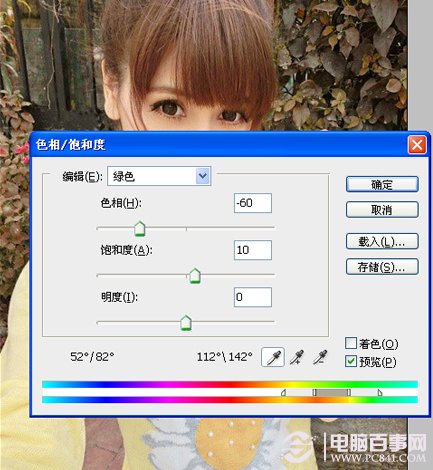
第一步
2、打开图象--调整--曲线对红、绿、蓝进行调整,具体数值如下
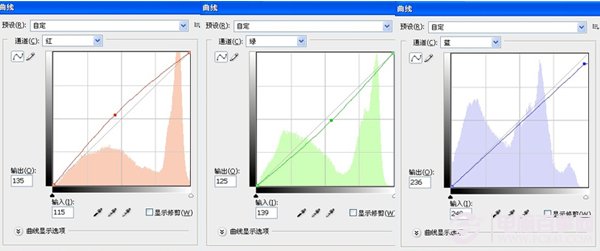
第二步
3、打开图象--调整--可选颜色--调整图层,对红、黄、白进行调整,具体数值如下,这一步增加图片高光部分的淡黄色。
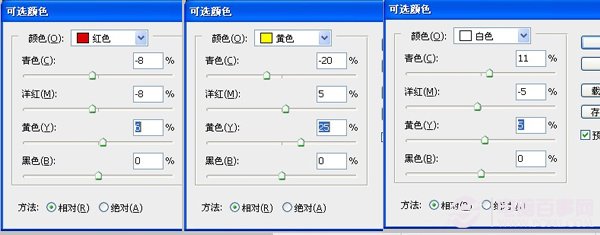
第三步




